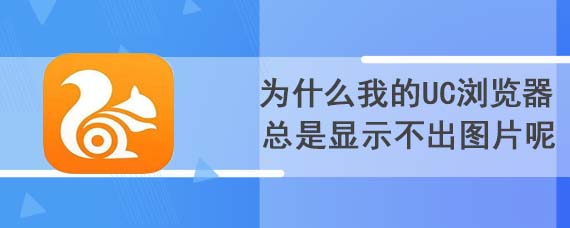可能是硬盘未初始化、硬盘分区格式不正确、驱动程序问题等原因。在现代计算机中,硬盘是存储数据的重要组成部分。随着科技的进步,硬盘容量的提升成为一种趋势,2TB的硬盘逐渐成为个人用户和企业用户的热门选择。然而,有些用户在购买了2TB的硬盘后,却发现系统只显示了4GB的可用空间,这无疑让人感到困惑和沮丧。

一、硬盘识别问题的背景
硬盘分为 HDD(机械硬盘)和 SSD(固态硬盘)两大类。它们都有着各自的优缺点。HDD 的存储容量一般较大且价格相对便宜,而 SSD 则具备更快的读写速度,但价格相对较高。 在操作系统中,硬盘被识别为一个或多个分区,每个分区都能被系统合理利用。正常情况下,一个2TB的硬盘应该能够提供完整的存储空间。然而,用户在使用过程中,可能会遇到系统只显示4GB的情况。
二、导致硬盘识别不全的原因
1. 硬盘未初始化
如果一个新硬盘没有经过初始化和分区,它将不会被系统分配任何存储空间。在这种情况下,系统可能只会识别出默认的4GB。
2. 硬盘分区格式不正确
硬盘的分区格式对操作系统的识别至关重要。常见的分区格式有MBR(主引导记录)和GPT(GUID分区表)。在MBR格式下,单个分区的最大容量为2TB,如果尝试将其显示为2TB的容量而使用MBR分区格式,系统可能无法正确识别,导致显示不全。
3. 驱动程序问题
有时,操作系统无法识别硬盘的原因在于驱动程序的问题。如果驱动程序未正确安装或过时,系统可能无法读懂硬盘的全部数据。
4. 硬件兼容性问题
某些老旧的主板或BIOS版本可能不支持大于2TB的硬盘。为了完全识别大容量硬盘,用户需确保硬件兼容。
5. 文件系统限制
比如,某些文件系统(如FAT32)在文件(或分区)大小方面存在限制。这也可能导致硬盘想展示的空间被压缩至较小的数值。

三、问题确认与解决方案
针对以上提到的原因,下面提供一些解决方案,通过这些步骤,可以帮助用户解决硬盘只显示4GB的问题。
1. 确认硬盘初始化
步骤:
· 打开计算机管理(右键计算机 → 管理)。
· 进入“磁盘管理”部分。
· 找到未分配或未初始化的硬盘,右键选择“初始化磁盘”。
2. 检查分区格式和转换
检查分区格式步骤:
· 在“磁盘管理”界面,查看硬盘的分区格式。
· 如果为MBR,且超过2TB,可以将其转换为GPT格式(请注意,这将清除现有数据)。
转换步骤:
· 在“磁盘管理”中,右键点击该硬盘的分区,删除所有分区。
· 右键点击未分配的空间,选择“转换到GPT磁盘”。
3. 更新驱动程序
· 右键点击“计算机”,选择“设备管理器”。
· 找到“磁盘驱动器”,右键点击目标硬盘,选择“更新驱动程序”。
4. 硬件兼容性检查
· 确保主板的BIOS是最新的版本,并支持大容量硬盘。
· 如果存在兼容性问题,考虑更换主板或BIOS版本。
5. 更改文件系统格式
· 如果你使用的是FAT32,考虑将其转换为NTFS格式。在“磁盘管理”中,右键点击分区,选择格式化,选择 NTFS 文件系统。
四、总结与小贴士
问题原因 解决方案
硬盘未初始化 在磁盘管理中初始化硬盘
分区格式不正确 转换MBR到GPT
驱动程序问题 更新或重新安装驱动程序
硬件兼容性问题 检查主板BIOS版本与兼容性
文件系统限制 将文件系统改为NTFS
小贴士
1. 定期备份数据,避免因格式化或初始化丢失重要文件。
2. 在更改分区或文件系统前,请确保已有数据备份。
在处理较大的硬盘问题时,查询专业支持可能会更加高效。 通过上述步骤和方法,用户在设备上遇到2TB硬盘只显示4GB的问题时,可以得到有效的解决方案。始终关注硬盘的管理与维护,将有助于提升存储设备的性能与可靠性。